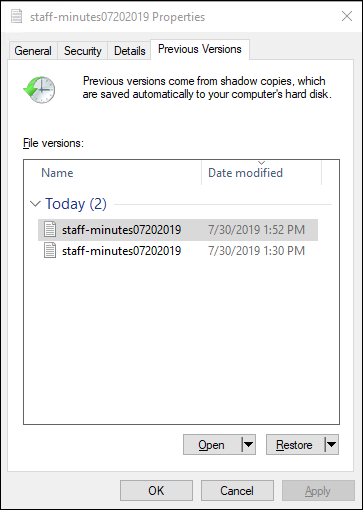Die vorliegende Übersetzung wurde maschinell erstellt. Im Falle eines Konflikts oder eines Widerspruchs zwischen dieser übersetzten Fassung und der englischen Fassung (einschließlich infolge von Verzögerungen bei der Übersetzung) ist die englische Fassung maßgeblich.
Schützen Sie Ihre Daten mit Schattenkopien
Eine Microsoft Windows-Schattenkopie ist eine Momentaufnahme eines Windows-Dateisystems zu einem bestimmten Zeitpunkt. Wenn Schattenkopien aktiviert sind, können Benutzer gelöschte oder geänderte Dateien, die im Netzwerk gespeichert sind, schnell wiederherstellen und Dateiversionen vergleichen. Speicheradministratoren können mithilfe von PowerShell Windows-Befehlen auf einfache Weise planen, dass Schattenkopien regelmäßig erstellt werden.
Schattenkopien werden zusammen mit den Daten Ihres Dateisystems gespeichert und verbrauchen nur für die geänderten Teile der Dateien Speicherkapazität des Dateisystems. Alle in Ihrem Dateisystem gespeicherten Schattenkopien sind in Dateisystem-Backups enthalten.
Anmerkung
Schattenkopien sind FSx für den Windows-Dateiserver standardmäßig nicht aktiviert. Um die Daten in Ihrem Dateisystem mithilfe von Schattenkopien zu schützen, müssen Sie Schattenkopien aktivieren und einen Zeitplan für Schattenkopien in Ihrem Dateisystem einrichten. Weitere Informationen finden Sie unter Konfiguration von Schattenkopien für die Verwendung des Standardspeichers und des Standardzeitplans.
Warnung
Schattenkopien sind kein Ersatz für Backups. Wenn Sie Schattenkopien aktivieren, stellen Sie sicher, dass Sie weiterhin regelmäßige Backups durchführen.
Themen
- Bewährte Methoden bei der Verwendung von Schattenkopien
- Schattenkopien einrichten
- Konfiguration von Schattenkopien für die Verwendung des Standardspeichers und des Standardzeitplans
- Einstellung der maximalen Menge an Schattenkopie-Speicherplatz
- Schattenkopie-Speicher anzeigen
- Erstellen eines benutzerdefinierten Schattenkopie-Zeitplans
- Den Zeitplan für Schattenkopien anzeigen
- Eine Schattenkopie erstellen
- Vorhandene Schattenkopien anzeigen
- Löschen von Schattenkopien
- Löschen eines Schattenkopie-Zeitplans
- Löschen des Schattenkopie-Speichers, des Zeitplans und aller Schattenkopien
- Problembehandlung bei Schattenkopien
Bewährte Methoden bei der Verwendung von Schattenkopien
Sie können Schattenkopien für Ihr Dateisystem aktivieren, damit Endbenutzer einzelne Dateien oder Ordner aus einem früheren Snapshot im Windows-Datei-Explorer anzeigen und wiederherstellen können. Amazon FSx verwendet die Schattenkopie-Funktion, wie sie von Microsoft Windows Server bereitgestellt wird. Verwenden Sie diese bewährten Methoden für Schattenkopien:
Stellen Sie sicher, dass Ihr Dateisystem über ausreichende Leistungsressourcen verfügt: Microsoft Windows verwendet eine copy-on-write Methode, um Änderungen seit dem letzten Schattenkopiepunkt aufzuzeichnen, und diese copy-on-write Aktivität kann zu bis zu drei I/O-Vorgängen für jeden Datei-Schreibvorgang führen.
SSDSpeicher verwenden und Durchsatzkapazität erhöhen: Da Windows für die Verwaltung von Schattenkopien ein hohes Maß an I/O-Leistung benötigt, empfehlen wir, SSD Speicher zu verwenden und die Durchsatzkapazität auf einen Wert zu erhöhen, der bis zum Dreifachen der erwarteten Arbeitslast liegt. Dadurch wird sichergestellt, dass Ihr Dateisystem über genügend Ressourcen verfügt, um Probleme wie das ungewollte Löschen von Schattenkopien zu vermeiden.
Behalten Sie nur die Anzahl der Schattenkopien bei, die Sie benötigen: Wenn Sie über eine große Anzahl von Schattenkopien verfügen — z. B. mehr als 64 der neuesten Schattenkopien — oder Schattenkopien, die eine große Menge an Speicherplatz (im TB-Bereich) auf einem einzigen Dateisystem belegen, können Prozesse wie Failover und Failback etwas mehr Zeit in Anspruch nehmen. Das liegt daran, dass Windows Konsistenzprüfungen für FSx den Schattenkopiespeicher durchführen muss. Möglicherweise kommt es auch zu einer höheren Latenz bei I/O-Vorgängen, da FSx Windows copy-on-write Aktivitäten ausführen und gleichzeitig die Schattenkopien beibehalten muss. Um die Verfügbarkeit und die Leistungsbeeinträchtigung durch Schattenkopien zu minimieren, löschen Sie ungenutzte Schattenkopien manuell oder konfigurieren Sie Skripts so, dass alte Schattenkopien in Ihrem Dateisystem automatisch gelöscht werden.
Anmerkung
Bei Failover-Ereignissen für Multi-AZ-Dateisysteme führt Windows eine Konsistenzprüfung durch, FSx bei der der Schattenkopiespeicher auf Ihrem Dateisystem gescannt werden muss, bevor der neue aktive Dateiserver online geht. Die Dauer der Konsistenzprüfung hängt von der Anzahl der Schattenkopien in Ihrem Dateisystem sowie vom belegten Speicherplatz ab. Um verzögerte Failover- und Failback-Ereignisse zu vermeiden, empfehlen wir, weniger als 64 Schattenkopien auf Ihrem Dateisystem zu verwalten und die folgenden Schritte zu befolgen, um Ihre ältesten Schattenkopien regelmäßig zu überwachen und zu löschen.
Schattenkopien einrichten
Sie aktivieren und planen regelmäßige Schattenkopien auf Ihrem Dateisystem mithilfe von PowerShell Windows-Befehlen, die von Amazon definiert wurdenFSx. Im Folgenden sind drei Haupteinstellungen aufgeführt, wenn Sie Schattenkopien auf Ihrem Dateisystem FSx für Windows File Server konfigurieren:
-
Einstellung der maximalen Speichermenge, die Schattenkopien auf Ihrem Dateisystem belegen können
-
(Optional) Einstellung der maximalen Anzahl von Schattenkopien, die in Ihrem Dateisystem gespeichert werden können. Der Standardwert ist 20.
-
(Optional) Festlegung eines Zeitplans, der die Zeiten und Intervalle festlegt, zu denen Schattenkopien erstellt werden sollen, z. B. täglich, wöchentlich und monatlich
Sie können zu jedem Zeitpunkt maximal 500 Schattenkopien pro Dateisystem speichern. Wir empfehlen jedoch, weniger als 64 Schattenkopien gleichzeitig zu verwalten, um Verfügbarkeit und Leistung sicherzustellen. Wenn Sie dieses Limit erreichen, ersetzt die nächste Schattenkopie, die Sie erstellen, die älteste Schattenkopie. In ähnlicher Weise werden, wenn die maximale Speichermenge für Schattenkopien erreicht ist, eine oder mehrere der ältesten Schattenkopien gelöscht, um ausreichend Speicherplatz für die nächste Schattenkopie zu schaffen.
Informationen darüber, wie Sie mithilfe der Standardeinstellungen von Amazon schnell regelmäßige Schattenkopien aktivieren und planen FSx können, finden Sie unterKonfiguration von Schattenkopien für die Verwendung des Standardspeichers und des Standardzeitplans.
Überlegungen zur Zuweisung von Schattenkopie-Speicher
Eine Schattenkopie ist eine Kopie auf Blockebene von Dateiänderungen, die seit der letzten Schattenkopie vorgenommen wurden. Die gesamte Datei wird nicht kopiert, sondern nur die Änderungen. Daher beanspruchen frühere Versionen von Dateien in der Regel nicht so viel Speicherplatz wie die aktuelle Datei. Die Menge an Speicherplatz, die für Änderungen verwendet wird, kann je nach Arbeitslast variieren. Wenn eine Datei geändert wird, hängt der von Schattenkopien verwendete Speicherplatz von Ihrer Arbeitslast ab. Wenn Sie festlegen, wie viel Speicherplatz für Schattenkopien zugewiesen werden soll, sollten Sie die Nutzungsmuster des Dateisystems Ihres Workloads berücksichtigen.
Wenn Sie Schattenkopien aktivieren, können Sie die maximale Speichermenge angeben, die Schattenkopien im Dateisystem belegen können. Das Standardlimit liegt bei 10 Prozent Ihres Dateisystems. Wir empfehlen Ihnen, das Limit zu erhöhen, wenn Ihre Benutzer häufig Dateien hinzufügen oder ändern. Wenn das Limit zu klein eingestellt wird, können die ältesten Schattenkopien häufiger gelöscht werden, als Benutzer vielleicht erwarten.
Sie können den Schattenkopie-Speicher auf unbegrenzt () Set-FsxShadowStorage -Maxsize
"UNBOUNDED" festlegen. Eine unbegrenzte Konfiguration kann jedoch dazu führen, dass eine große Anzahl von Schattenkopien Ihren Dateisystemspeicher beansprucht. Dies kann dazu führen, dass nicht genügend Speicherkapazität für Ihre Workloads zur Verfügung steht. Wenn Sie einen unbegrenzten Speicherplatz festlegen, stellen Sie sicher, dass Sie Ihre Speicherkapazität skalieren, sobald die Grenzwerte für Schattenkopien erreicht sind. Informationen zur Konfiguration Ihres Schattenkopie-Speichers auf eine bestimmte Größe oder als unbegrenzt finden Sie unter. Einstellung der maximalen Menge an Schattenkopie-Speicherplatz
Nachdem Sie Schattenkopien aktiviert haben, können Sie überwachen, wie viel Speicherplatz die Schattenkopien belegen. Weitere Informationen finden Sie unter Schattenkopie-Speicher anzeigen.
Überlegungen bei der Festlegung der maximalen Anzahl von Schattenkopien
Wenn Sie Schattenkopien aktivieren, können Sie die maximale Anzahl von Schattenkopien angeben, die im Dateisystem gespeichert werden. Das Standardlimit liegt bei 20, und um die Verfügbarkeit und die Leistungsbeeinträchtigung durch Schattenkopien zu minimieren, empfiehlt Microsoft, die maximale Anzahl von Schattenkopien auf weniger als 64 zu konfigurieren. Da Windows für die Verwaltung von Schattenkopien ein hohes Maß an I/O-Leistung benötigt, empfehlen wir, SSD Speicherplatz zu verwenden und die Durchsatzkapazität auf einen Wert zu erhöhen, der dem Dreifachen der erwarteten Arbeitslast entspricht. Dadurch wird sichergestellt, dass Ihr Dateisystem über genügend Ressourcen verfügt, um Probleme wie das ungewollte Löschen von Schattenkopien zu vermeiden.
Sie können die maximale Anzahl von Schattenkopien auf bis zu 500 festlegen. Wenn Sie jedoch über eine große Anzahl von Schattenkopien oder Schattenkopien verfügen, die eine große Menge an Speicherplatz (im TB-Bereich) auf einem einzigen Dateisystem belegen, können Prozesse wie Failover und Failback länger dauern als erwartet. Das liegt daran, dass Windows Konsistenzprüfungen für den Schattenkopiespeicher durchführen muss. Möglicherweise kommt es auch zu einer höheren Latenz bei I/O-Vorgängen, da Windows copy-on-write Aktivitäten ausführen und gleichzeitig die Schattenkopien beibehalten muss.
Dateisystemempfehlungen für Schattenkopien
Im Folgenden finden Sie Dateisystemempfehlungen für die Verwendung von Schattenkopien.
Stellen Sie sicher, dass Sie in Ihrem Dateisystem ausreichend Leistungskapazität für Ihre Workload-Anforderungen bereitstellen. Amazon FSx stellt die Shadow Copies-Funktion so bereit, wie sie von Microsoft Windows Server bereitgestellt wird. Microsoft Windows verwendet standardmäßig eine copy-on-write Methode zum Aufzeichnen der Änderungen seit dem letzten Schattenkopiepunkt, und diese copy-on-write Aktivität kann zu bis zu drei I/O-Vorgängen für jeden Schreibvorgang einer Datei führen. Wenn Windows nicht in der Lage ist, mit der eingehenden Rate an I/O-Vorgängen pro Sekunde Schritt zu halten, kann dies dazu führen, dass alle Schattenkopien gelöscht werden, da es die Schattenkopien nicht mehr verwalten kann copy-on-write. Daher ist es wichtig, dass Sie ausreichend I/O-Leistungskapazität für Ihre Workload-Anforderungen in Ihrem Dateisystem bereitstellen (sowohl die Dimension der Durchsatzkapazität, die die I/O-Leistung des Dateiservers bestimmt, als auch der Speichertyp und die Kapazität, die die Speicher-I/O-Leistung bestimmen).
Wir empfehlen generell, Dateisysteme zu verwenden, die mit SSD Speicher statt mit HDD Speicher konfiguriert sind, wenn Sie Schattenkopien aktivieren, da Windows eine höhere I/O-Leistung für die Verwaltung von Schattenkopien verbraucht und HDD Speicher eine geringere Leistungskapazität für I/O-Operationen bietet.
Ihr Dateisystem sollte zusätzlich zu der konfigurierten maximalen Speichermenge für Schattenkopien über mindestens 320 MB freien Speicherplatz verfügen (
MaxSpace). Wenn Sie beispielsweise 5 GBMaxSpaceSchattenkopien zugewiesen haben, sollte Ihr Dateisystem zusätzlich zu den 5 GB immer über mindestens 320 MB freien Speicherplatz verfügenMaxSpace.
Warnung
Achten Sie bei der Konfiguration Ihres Schattenkopie-Zeitplans darauf, dass Sie bei der Migration von Daten oder bei der geplanten Ausführung von Datendeduplizierungsaufträgen keine Schattenkopien einplanen. Sie sollten Schattenkopien planen, wenn Sie davon ausgehen, dass sich Ihr Dateisystem im Leerlauf befindet. Informationen zur Konfiguration eines benutzerdefinierten Schattenkopie-Zeitplans finden Sie unterErstellen eines benutzerdefinierten Schattenkopie-Zeitplans.
Einzelne Dateien und Ordner wiederherstellen
Nachdem Sie Schattenkopien in Ihrem FSx Amazon-Dateisystem konfiguriert haben, können Ihre Benutzer schnell frühere Versionen einzelner Dateien oder Ordner wiederherstellen und gelöschte Dateien wiederherstellen.
Benutzer stellen Dateien mithilfe der vertrauten Windows-Datei-Explorer-Oberfläche auf frühere Versionen wieder her. Um eine Datei wiederherzustellen, wählen Sie die wiederherzustellende Datei aus und wählen dann im Kontextmenü (Rechtsklick) die Option Frühere Versionen wiederherstellen.
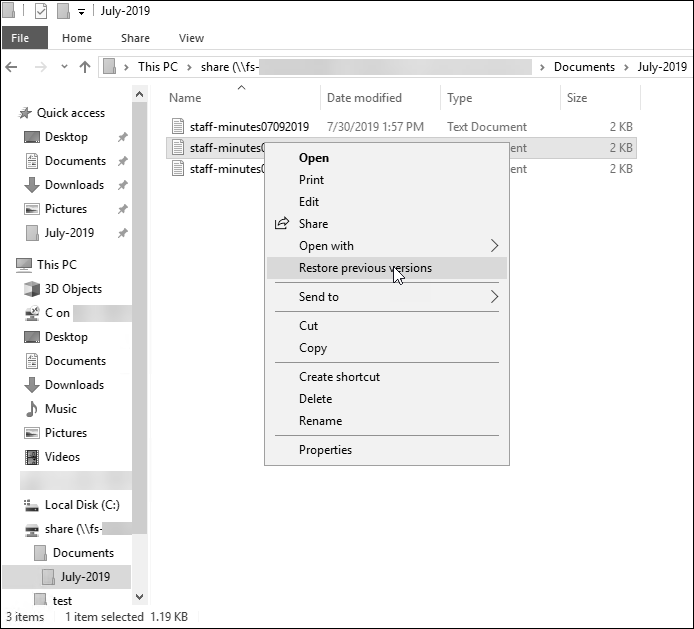
Benutzer können dann eine frühere Version aus der Liste „Frühere Versionen“ anzeigen und wiederherstellen.